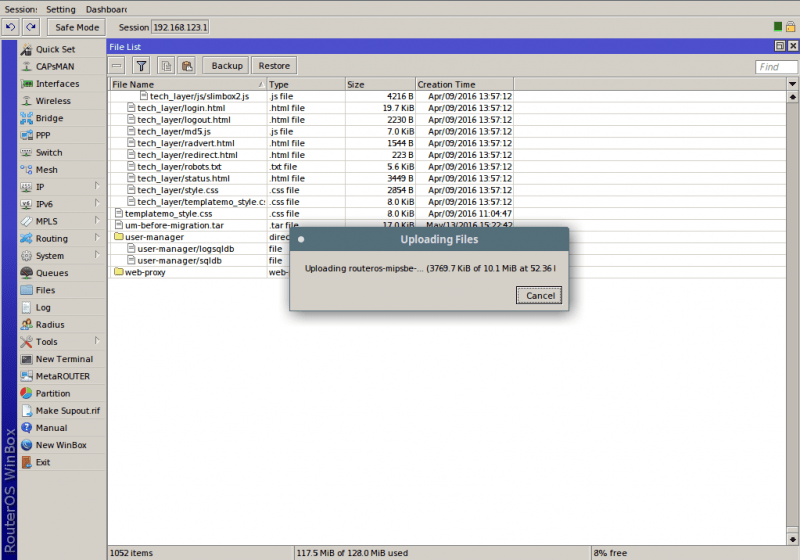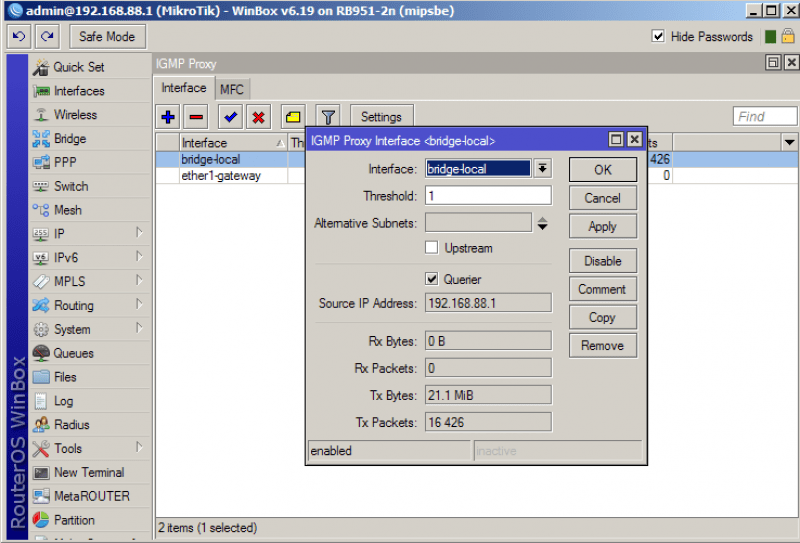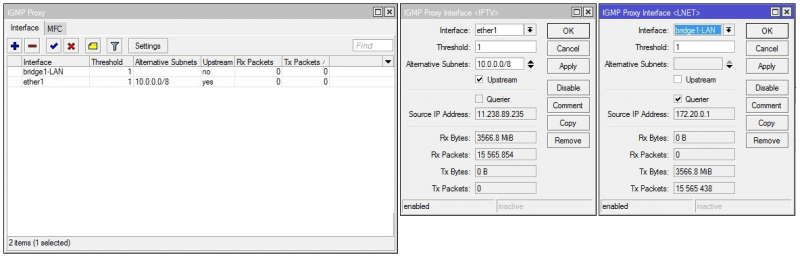Интерактивное телевидение набирает популярность благодаря функциональности и доступу к качественному просмотру в HD. Но для приема вещания требуется подготовка оборудования. В этой теме будет разобрана настройка IPTV на роутере Mikrotik и совместной работа с интернетом.
Что нужно знать перед настройкой
Wi-Fi роутеры марки Mikrotik являются одними из распространенных маршрутизаторов у пользователей интернета. При этом у них также наблюдается ограничение – невозможно по одному каналу связи выходить в сеть (для серфинга или просмотра фильмов) и принимать интерактивное вещание.
Настройка Mikrotik на IPTV предусматривает создание двух параллельных протоколов, один из которых и будет задействован под просмотр телеканалов. Изначально может показаться – что достаточно создать еще один канал и готово. Но это ни к чему не приведет и необходима более сложная настройка.
Если IPTV работало ранее
В любой момент может произойти так, что интерактивное телевидение перестало показывать, при этом выход в интернет есть, а сами каналы доступны через WEB интерфейс.
Данная проблема для роутера Mikrotik не уникальна,
возникает у всех маршрутизаторов и происходит по двум причинам:- Сбой в работе.
Произошли изменения в прошивки роутера, в результате наблюдается некорректная работа. - Закрытый порт.
Интерактивное ТВ по нему теперь недоступно. Стоит отметить, что бесплатный просмотр IPTV нелегален. При массовом использовании конкретного порта для несанкционированного доступа, он может быть прикрыт.
В первом случае работу IPTV легко восстановить – отключить роутер от сети и
выполнив сброс настроек одним из способов:- удерживать кнопку Reset;
- замкнуть контакты под надписью RouterBOARD и держать.
Спустя короткое время начнет мигать индикаторная лампочка ACT, после чего необходимо быстро отпустить кнопку или убрать отвертку (если долго продержать до стабильного загорания – вызовется меню переустановки ПО роутера).
После этого можно подключить роутер к сети и после запуска будет сообщение на экране об успешном сбросе.
Как установить IPTV
Как уже отмечалось, настройка интерактивного ТВ на роутере Mikrotik – сложный и многоэтапный процесс:- необходимо улучшение самого ПО, которое позволить настраивать IPTV;
- установки IGMP, необходимые для поддержки многопотокового обмена данными;
- настройки безопасности и фильтрации принимаемых данных;
- создание сети Wi-Fi.
Перепрошивка
Перейти на сайт разработчика, скачать пакет дополнений для IPTV (Stable, Main Package) и распаковать архив.
После этого открыть программу управления маршрутизатором
WinBox и выполнить в ней следующие команды:- перейти в раздел «Files» и выбрать через файловую систему один из файлов со скачанного архива – multicast.
- открыть раздел «System»;
- вызвать перезагрузку роутера кнопкой REBOOT или введя команду system_reboot.
Когда маршрутизатор Mikrotik снова включится, перейти в «System» => «Packages». Если там появился новый пакет дополнений «multicast» — прошивка роутера успешно выполнена.
Включение IGMP Proxy
Теперь ПО роутера Mikrotik поддерживает многопотоковый обмен данными и именно его стоит настроить:- открыть программу WinBox;
- перейти в «Routing» => «IGMP Proxy» => «Interface»;
- указать данные для соединения.
Здесь вводится IP-адрес и порт, предоставленный интернет провайдером. Также необходимо поставить галочку возле «Upstream». Еще строка «Threshold» — это порядковый номер сети (указать любой). С функциональной стороны он ничего не значит, и нужен лишь для обозначения канала (по сути то же имя для удобства выбора сети, но цифрами). Нажать на «ОК».
В следующем окне нажать на «+» (плюс) и выбрать порт подключения (LAN или Wi-Fi), остальные строки оставить пустыми и еще раз на «ОК».
Теперь в разделе «System» возле строки «IGMP Proxy» появится новая кнопка «Settings», которую и стоит нажать. В новом окне поставить возле строки «Quick Leave» галочку и подтвердить изменения командой «ОК». Теперь многопотоковый обмен данными включен.
Настройки Firewall
Уже сейчас можно открыть любой IPTV плеер и воспроизвести плейлист. Но сразу же обнаружится – вместо показа постоянная прогрузка, и в то же время интернет полностью исправен.
Вся проблема в том, что Файрвол принимает данные лишь через безопасный протокол https://, считая остальные ненадежными и блокируя с них все данные. Однако вещание IPTV происходит именно через http://, поэтому данный протокол требуется добавить в исключения.
/ip firewall filter add action=accept chain=input comment=»Allow IGMP» disabled=no in-interface=*локальный порт* protocol=igmp
/ip firewall filter add action=accept chain=input comment=»IPTV UDP incoming» disabled=no dst-port=1234 in-interface=*локальный порт* protocol=udp
/ip firewall filter add action=accept chain=forward comment=»IPTV UDP forwarding» disabled=no dst-port=1234 protocol=udp
Вместо *локальный порт* требуется указать наименование разъема, к которому подсоединен роутер Микротик. Указывается он именно в том формате, в котором представлен при выборе его выборе (описанные выше настройки IGMP Proxy, следующее окно после ввода данных провайдера). Например, это может быть WiFi или LAN3. Новое правило будет добавлено в Farewall и данные по протоколу http:// будут доступны.

Теперь можно открывать любой IPTV плеер и смотреть интерактивное телевидение, но с помощью физического файла плейлиста. Ссылки все еще недоступны, как и сам интернет – WiFi на роутере Mikrotik еще не настроен.
Wi Fi соединение


Поэтому при серфинге необходима фильтрация и безопасным считается только протокол https://. Но для IPTV нужен http://, поэтому нельзя было одновременно настроить оба канала. Конечно, такую же фильтрацию используют и современные браузере, однако не исключен их сбой или «обман» на стороне сомнительного сервера.
- запустить утилиту WinBox;
- перейти в раздел «Wireless»;
- раскрыть вкладку «Interface»;
- дважды нажать на единственный присутствующий вариант (соединение, которое было создано для IPTV);
- в новом окне возле «Wireless» выбрать «Advanced Mode»;
- установить режим «Enable» в строке «WMM Support»;
- выбрать «Full» в списке «Multicast Helper»;
- подтвердить «ОК».
В результате настройки для IPTV будут действительны и для выхода в интернет, но во втором случае установки в Farewell останутся базовыми. Напоследок в телевизоре найти точку доступа и подключиться.
Подводим итоги
Роутер Mikrotik, как и любой маршрутизатор Wi-Fi, не сложно настроить на одновременную работу IPTV и интернета, и это можно сделать самому. Но для этого потребуется перепрошить оборудование, а также подключить у провайдера услугу Multicast.